檔案或資料夾清單可讓您檢視資料保險箱根或資料夾中的檔案/子資料夾。
檔案或資料夾清單
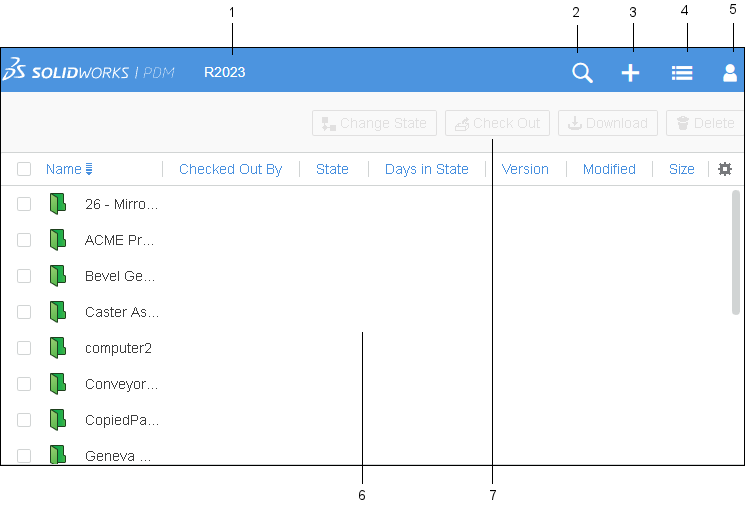
| 1 |
目前資料保險箱路徑 |
顯示檔案或資料夾清單的目前路徑或檔案詳細資料視圖。 您可以按一下資料夾名稱或資料保險箱根來變更路徑。 |
| 2 |
搜尋 |
可讓您在目前資料夾、子資料夾以及所有資料夾中搜尋。 |
| 3 |
檔案動作 |
可讓您產生新資料夾、存回檔案或存回檔案結構。 |
| 4 |
配置功能表 |
讓您切換清單視圖和網格視圖。 |
| 5 |
使用者功能表 |
可讓您: - 顯示已登入使用者的名稱。
- 選擇語言。
- 存取 Web2 說明。
- 登出。
|
| 6 |
視圖區域 |
顯示資料夾內容、搜尋結果和檔案詳細資料。 |
| 7 |
動作 |
讓具有適當權限的使用者修改資料保險箱內容和下載檔案。 |
檔案動作
| 產生新資料夾 |
在目前資料夾視圖或資料保險箱根中建立新的子資料夾。 |
| 存回檔案 |
存回檔案。 |
| 存回檔案結構 |
上載所選資料夾並存回其檔案。 存回檔案結構功能支援較大螢幕配置,其支援的瀏覽器有Google® Chrome、Mozilla® Firefox 以及 Microsoft® Edge。 iOS 或 Android 裝置無法使用此功能。
|
動作
| 變更狀態 |
選擇一個檔案,按一下變更狀態,之後選擇轉換。 如果您選擇多個檔案進行狀態變更,可以從全部變更清單選擇狀態,或為每個檔案個別選擇狀態。
|
| 取出 |
可讓您取出所選檔案。 |
| 下載 |
可讓您下載檔案或檔案以及其參考。 |
| 刪除 |
可讓您刪除所選檔案或資料夾。 |